Основные причины
Чтобы понять, в чём именно кроется проблема, нужно вспомнить, после чего она появилась. Причиной неполадок с загрузкой могут являться:
-
 Неправильная установка компонентов (например, материнской платы или процессора). Возможно, вы недавно сменили термопасту, провели плановую чистку ПК или установили новое оборудование. При неправильном проведении этих действий возможно короткое замыкание или резкий перегрев процессора в момент загрузки.
Неправильная установка компонентов (например, материнской платы или процессора). Возможно, вы недавно сменили термопасту, провели плановую чистку ПК или установили новое оборудование. При неправильном проведении этих действий возможно короткое замыкание или резкий перегрев процессора в момент загрузки. - Проблемы после обновления биоса. Если во время обновления что-то пошло не так, компьютер не сможет запуститься.
- Несовместимость новых SATA-устройств с установленным оборудованием. Возможно, новый привод или HDD-накопитель конфликтует с какой-то из комплектующих.
-
 Загрязнение системного блока. Пыль является проводником электричества и, забивая контакты, может стать причиной проблем с оборудованием.
Загрязнение системного блока. Пыль является проводником электричества и, забивая контакты, может стать причиной проблем с оборудованием. - Вирусная активность. Такое случается, хотя и редко — обычно вирусные программы проявляются иначе. Однако может быть и так, что ваш антивирус вовремя не среагировал на угрозу, и после заражения вы успели перезагрузиться. Как известно, большинство вирусов окончательно прописываются в системе только после перезагрузки и только в том случае, если пользователь работает под учётной записью администратора. В большинстве случаев проблем с запуском заражённой системы не возникает (они появляются уже после загрузки), но в отдельных случаях при включении компьютер выключается из-за повреждения важных системных файлов.
Если вы не можете припомнить никаких предшествующих событий (другими словами, неполадки появились внезапно), но компьютер включается и выключается сам бесконечно, причины нужно искать в самом железе. Скорее всего, у вас проблемы с оперативной памятью, блоком питания, видеокартой или материнской платой.
Возможно, Вам пригодится статья о том, почему ноутбук не видит телефон через USB.
Проблемы с системным блоком
Причины неполадок с включением ПК можно разделить на две категории: те, что видны сразу, и те, для обнаружения которых приходится повозиться.
Видимые неполадки
Итак, начинаем с визуального осмотра компьютера:
- Посмотрите, нет ли в системном блоке (в первую очередь, на решётках вентиляции и в радиаторах) скоплений пыли. При обнаружении таковой отключите компьютер от электропитания и проведите глобальную чистку системного блока.
-
 Проверьте, не залипают ли кнопки включения и перезагрузки. Если с кнопками что-то не так, вооружитесь отвёрткой и разберите системный блок, а затем найдите и устраните источник неполадки. Если сомневаетесь в собственных силах, позовите на помощь знакомого, который хорошо разбирается в технике, или обратитесь за помощью к мастеру.
Проверьте, не залипают ли кнопки включения и перезагрузки. Если с кнопками что-то не так, вооружитесь отвёрткой и разберите системный блок, а затем найдите и устраните источник неполадки. Если сомневаетесь в собственных силах, позовите на помощь знакомого, который хорошо разбирается в технике, или обратитесь за помощью к мастеру. - Убедитесь, что все платы плотно сидят в своих слотах, а система охлаждения правильно установлена и хорошо закреплена. При обнаружении проблем устраните их.
- Внимательно осмотрите внутренние кабеля и разъёмы. На первых не должно быть заломов, а на вторых — следов перегрева (т. е. потемнений или оплавлений). Необходимо заменить либо отключить неисправные провода и установить платы расширения в другие, исправные разъёмы.
 Если ничего из вышеописанного не наблюдается, снимите с процессора систему охлаждения. Осмотрите подошву радиатора и сам чип — если они полностью сухие, вам пора заменить термопасту, поскольку её отсутствие вызывает резкий перегрев процессора при включении.
Если ничего из вышеописанного не наблюдается, снимите с процессора систему охлаждения. Осмотрите подошву радиатора и сам чип — если они полностью сухие, вам пора заменить термопасту, поскольку её отсутствие вызывает резкий перегрев процессора при включении.
То же самое нужно сделать, если вы видите избыточное количество термопасты, которая растеклась даже за пределы чипа — в этом случае при включении системника происходит замыкание контактов процессора.
Все описанные проблемы нарушают теплоотвод от крупных микросхем и ЦП, поэтому микропрограмма аппаратного мониторинга отключает питание компьютера во избежание теплового повреждения компонентов. Как только неполадки будут устранены, компьютер начнёт запускаться нормально.
Проблемы с комплектующим
Если визуально проблема не видна, вероятнее всего, она кроется в самом железе. Другими словами, какая-то из комплектующих вышла из строя.
- Попробуйте подключить к системному блоку заведомо исправный блок питания с другого П. К. Если загрузка прошла нормально, придётся покупать новый блок питания.
-
 Выньте из материнской платы батарейку BIOS-а, подождите с минуту и вставьте её обратно. Если это не помогло, попробуйте заменить батарейку на новую таблетку марки CR2032.
Выньте из материнской платы батарейку BIOS-а, подождите с минуту и вставьте её обратно. Если это не помогло, попробуйте заменить батарейку на новую таблетку марки CR2032. - Извлеките из ПК дискретную видеокарту и подключите монитор к встроенной. Нормальная загрузка после таких манипуляций — знак того, что дискретная видеокарта неисправна.
- Если у вас несколько планок оперативки, выньте все, а затем вставляйте по одной планке и пробуйте запустить компьютер. Таким образом вы сможете вычислить виновницу неполадок.
Помимо перечисленного, можно попробовать следующий вариант: извлеките из системного блока все платы, оставив только материнскую плату с процессором и кулером, и попробуйте запуститься. Если компьютер пищит, но не выключается, пробуйте устанавливать по одному компоненту (естественно, каждый раз обесточивая ПК), чтобы выяснить, какой из них сбоит. Если же компьютер всё равно выключается сразу после запуска, и при этом на нём установлен заведомо рабочий блок питания, варианта два: из строя вышел процессор либо сама материнка.
Проблемы с ОС
 Если после отключения HDD с системой компьютер запускается, проблема либо в системе, либо в самом накопителе. Для уточнения этого момента оставьте диск подключённым к блоку питания, отсоединив интерфейсный кабель. Если П. К. не запустится — причина неполадки кроется в HDD. Если же старт прошёл успешно — виновата операционка.
Если после отключения HDD с системой компьютер запускается, проблема либо в системе, либо в самом накопителе. Для уточнения этого момента оставьте диск подключённым к блоку питания, отсоединив интерфейсный кабель. Если П. К. не запустится — причина неполадки кроется в HDD. Если же старт прошёл успешно — виновата операционка.
В случаях, когда виновником проблемы является ОС, решений может быть несколько. Алгоритм действий во многом зависит от того, запускается ли компьютер вообще. Если при первой попытке ПК сразу выключается, а при второй начинается нормальная загрузка (т. е. в систему всё-таки можно войти), попробуйте сделать следующее:
-
 В Windows последних версий (8 и 10) отключите быстрый запуск ПК. Для этого перейдите в Панель управления — Электропитание — Действия кнопок питания. В открывшемся окне кликните на кнопке «Изменение параметров, которые сейчас недоступны» и снимите галочку с пункта «Включить быстрый запуск». Попробуйте перезагрузиться. Если компьютер нормально загружается с первой попытки, озаботьтесь установкой самых свежих драйверов на оборудование, чтобы избежать повторения проблемы.
В Windows последних версий (8 и 10) отключите быстрый запуск ПК. Для этого перейдите в Панель управления — Электропитание — Действия кнопок питания. В открывшемся окне кликните на кнопке «Изменение параметров, которые сейчас недоступны» и снимите галочку с пункта «Включить быстрый запуск». Попробуйте перезагрузиться. Если компьютер нормально загружается с первой попытки, озаботьтесь установкой самых свежих драйверов на оборудование, чтобы избежать повторения проблемы. - Скачайте лечащую утилиту DrWeb или сканер от Касперского, а затем запустите ПК в безопасном режиме и проведите полное сканирование системы на вирусы.
- Запустите компьютер с LiveCD, в комплектацию которого входит специальная программа проверки диска (например, HDD Regenerator или Victoria), и проверьте накопитель на предмет обнаружения нечитаемых секторов.
Если войти в систему невозможно, попробуйте проверить диск на нечитаемые сектора или переустановить операционную систему.
Если никакие действия не помогают, и компьютер по-прежнему отказывается нормально включаться, выход один — отнести системный блок в специализированный центр.
Большинство пользователей стали предпочитать компактные ноутбуки обычным стационарным компьютерам. Лэптоп очень сложное устройство, и из-за этого их владельцы часто сталкиваются с разнообразными неполадками. Зачастую любая поломка может быть исправлена, главное знать, как правильно действовать в той или иной ситуации. В данной статье будет рассматриваться проблема автоматического выключения ноутбука сразу после включения, и способы решения данной неисправности.

Почему отключается ноутбук
К сожалению, данное явление встречается очень часто. Многих пользователей настораживает такое поведение ноутбука, и они тут же начинают искать причины постоянного выключения устройства. Их может быть множество, и далее будут рассматриваться наиболее часто встречающиеся из них.
Причина 1: Нарушение охлаждения
Первая причина, которая будет рассматриваться в данной статье — нарушение работы системы охлаждения. К сожалению, данная часть устройства самая уязвимая из всех систем ноутбука. Если вы не будете периодически ее чистить, то решетки радиатора и вентилятор будут накапливать пыль, что затрудняет циркуляцию воздуха и мешает работать охладителю.
Если в вашем ноутбуке плохо работает вентилятор, то лэптоп начнет нагреваться во время работы. При сильном перегреве компьютер самостоятельно отключается для того, чтобы не перегорели его компоненты. Если во время запуска ноутбук не может раскрутить вентилятор, то вполне вероятно, что сразу после включения ноутбук выключится.
Как выключить ноутбук на Windows если он завис
Что делать, если перегревается ноутбук и выключается
Ноутбук на Windows сам включается: как исправить
Что делать, если не читается диск на ноутбуке
Для того чтобы исправить эту ситуацию, необходимо очистить лопасти вентилятора от пыли. Если вы не уверены в том, что сможете самостоятельно разобрать корпус ноутбука не повредив никаких комплектующих, то лучше обратиться к специалисту или в сервисный центр. Там вам также заменят термопасту, что необходимо проделывать регулярно (не реже, чем раз в год).

Если вы заметили, что ноутбук начал перегреваться, но работает он без изменений, то лучше все же обратиться к мастеру, чтобы проверить чистоту охладителя. Если вовремя не избавиться от пыли на кулере, от перегрева могут сгореть некоторые компоненты ноутбука.
Причина 2: Конфликт накопителей
Может случиться так, что определенные устройства, подключенные к ноутбуку через USB-порт, могут вступать в конфликт с лэптопом. Решить эту проблему очень просто.
Попробуйте отсоединить все подключенные устройства. Также не забудьте проверить картридер, он должен быть пустым. Как только вы выполнили все эти действия, перезагрузите ноутбук.
Причина 3: Неполадки с HDD, ОЗУ или DVD-приводом
Когда один из этих компонентов или сразу несколько начинают работать с неполадками, то ноутбук может сам выключаться после включения.
Чтобы узнать есть ли проблема с ОЗУ, попробуйте поочередно отключить планки памяти. Таким образом, вы сможете выяснить, какая из них могла выйти из строя.

Если оперативная память в порядке, приступите к проверке жесткого диска. Для этого отключите его, и если проблема не исчезла, выключите DVD. Если при выключении какого-либо компонента проблема исчезла, то его придется заменить.
Причина 4: Аккумулятор
Зачастую аккумулятор ноутбука отлично функционирует в течение первых пяти лет. После этого устройство начинает все чаще работать от блока питания, а со временем вовсе перестает запускаться от аккумулятора.

Решение данной проблемы только одно, придется заменить старый аккумулятор на новый.
Причина 5: Настройки BIOS
Ноутбук также может выключаться сразу после включения из-за программных неисправностей. В основном это проблемы с BIOS. Если вы когда-либо меняли настройки, то могли случайно установить автоматическое отключение системы. Чтобы решить эту проблему вам следует зайти в настройки и сбросить все параметры до заводских.

Причина 6: Вирусное ПО
Если в вашей системе появился вирус, то любой из ее компонентов может начать работать неисправно. Это может стать причиной множества проблем в работе ноутбука. Для того чтобы решить эту проблему вам необходимо зайти в систему с помощью безопасного режима и просканировать ее для обнаружения вирусного ПО. Если вирусы обнаружены, удалите их и перезагрузите ноутбук уже в обычном режиме.

Также вы можете совершить откат системы до того момента, когда устройство работало без проблем. Чтобы это выполнить сделайте следующее:
- Войдите в систему через безопасный режим, нажав клавишу F8 во время перезагрузки компьютера.

- Откройте через «Пуск» или любым удобным способом «Панель управления».

- Нажмите раздел «Восстановление» и теперь откройте строку «Запуск восстановления системы».

Причина 7: Замыкание
Если в вашем доме нестабильная подача электроэнергии, вам необходимо быть готовыми к тому, что может случиться короткое замыкание и сгорят какие-либо части вашего ноутбука. При условии, что эта ситуация могла случиться с вашим лэптопом, не медлите и обратитесь к специалисту. Он поможет вам провести диагностику всех деталей и определить, с какой именно из них проблемы. Далее вам ее заменят, и ноутбук будет работать как прежде.
После ознакомления с данной статьей, вы сможете самостоятельно выяснить причину выключения ноутбука. Во многих ситуациях проблема решается без помощи специалиста. Для этого достаточно выполнить несколько манипуляций, описанных выше. Не забывайте, всегда лучше предотвратить проблему, чем ее решить. Если вы будете чистить систему охлаждения, относиться бережно ко всем компонентам ноутбука и к его портам, то, скорее всего, вам не придется столкнуться с проблемой выключения лэптопа.
Если вы не уверены в своих навыках и сомневаетесь, что сможете починить самостоятельно устройство, лучше обратиться в сервисный центр. Также, если у вас есть гарантия на устройство, лучше не чинить самостоятельно ноутбук, так как гарантия в таком случае автоматически аннулируется.
Почему компьютер внезапно отключается после включения?
Причина 1: нарушение работы системы охлаждения

Первая наиболее распространенная причина неполадки, которая заключается в нарушении работы системы охлаждения.
Дело в том, что система охлаждения – наиболее уязвимое место ноутбука. Если компьютер длительное время не чистить, то со временем ноутбук, а именно решетка радиатора и лопасти кулера будут забиваться пылью, мешая работе кулера и циркуляции воздуха, который позволяет охлаждать внутреннюю составляющую вашего ноутбука.
В результате того, что циркуляция могла быть нарушена, ноутбук сначала будет ощутимо нагреваться. Если температурные показатели превысили все допустимые нормы, в ноутбуке будет срабатывать реле, которое автоматически отключает его работу во избежание сгорания компонентов. Если же уже на стадии включения ноутбук не сможет раскрутить кулер системы охлаждения, ноутбук может выключаться сразу после его включения.
Проблема решается достаточно банально: необходимо почистить кулер ноутбука. Проблема состоит в том, что для каждой модели ноутбука существует свой способ разборки, и, порой, пробраться к системе охлаждения достаточно трудно, из-за его настоятельно рекомендуется обращаться в сервисный центр или к компьютерному мастеру, который поможет почистить ноутбук, а также заменить устаревшую термопасту (что также настоятельно рекомендуется сделать).
Если вы подозреваете, что в вашем ноутбуке нарушена именно система охлаждения, например, прежде были предпосылки в виде чрезмерного перегрева ноутбука, не стоит откладывать его чистку – если и дальше продолжать включать ноутбук при нарушенной циркуляции воздуха, все и вовсе может закончиться тем, что в ноутбуке сгорят некоторые компоненты, и тогда ремонт устройства выйдет уже значительно дороже.
Причина 2: неправильное подключение компонентов ноутбука

Данную причину, скорее, стоит рассматривать в том случае, если прежде ноутбук подвергался разборке.
В данном случае вам потребуется все ли шлейфы в ноутбуке правильно и обязательно до конца подключены. Внимательно перепроверьте все подключения, если неполадка будет обнаружена, то после ее правильного подключения проблема должна устраниться.
Причина 3: конфликт USB-устройств

Достаточно часто проблема с внезапным отключение ноутбука может появиться из-за подключенных USB-утройств или карт-памяти, которые по каким-либо причинам вступают в конфликт с ноутбуком.
В данном случае вам следует попробовать отключить от ноутбука все USB-устройства, а также убедиться, что картридер пуст. После этого попробуйте выполнить запуск ноутбука.
Причина 4: неработоспособность жесткого диска, оперативной памяти или DVD-привода

Если какое-либо из данных устройств могло прийти в негодность, то компьютер может самопроизвольно отключаться. В данном случае рекомендуем вам попробовать отключить сначала одну планку оперативной памяти и проверить ошибку. Затем подключить первую и отключить вторую и снова выполнить проверку.
Исключив неполадки с оперативной памятью, попробуйте отключить жесткий диск. Если проблема сохранилась, подключаем жесткий, а затем отключаем DVD. Таким образом мы исключаем вероятность выхода из строя одного из данных устройств. Если же проблема была выявлена, вам ничего не остается, как выполнить замену проблемного устройства.
Причина 5: выход из строя северного и южного моста

Как правило, подобная проблема является следствием первой причины. И далее если вы почистите свой ноутбук, проблема с самопроизвольным отключением ноутбука может сохраниться.
Северный и южный мосты является микросхемами материнской платы. И если в результате перегрева одна из данным микросхем сгорела, необходимо провести ее обязательную замену.
Причина 6: неисправность аккумулятора

В среднем срок годности аккумуляторной батареи ноутбука 5-6 лет. После этого периода, как правило, ноутбук начинает работать все меньше от аккумулятора, а со временем и вовсе может отказаться работать. Причем проблема зачастую может быть актуальна и по отношению к ноутбукам, работающим от сети.
Проблема решается только одним путем – заменой аккумулятора, и если ваш ноутбук «ветеран труда», данную процедуру необходимо будет выполнить.
Причина 7: неисправный блок питания

Блок питания – важнейшее устройство, необходимое для подачи ноутбуку электроэнергии. Как правило, на большинстве блоков питания имеется индикатор, сообщающий о его нормальной работе. Если есть возможность – попробуйте подключить ноутбук к другому блоку питания, чтобы удостовериться или, наоборот, исключить данную причину неполадки.
Причина 8: конфликт настроек BIOS

Если прежде вам доводилось вносить изменения в настройки BIOS, то, скорее всего, именно из-за него и появилась проблема с внезапным отключением. В данном случае вам потребуется выполнить сброс настроек BIOS до заводских.
Причина 9: вирусная активность
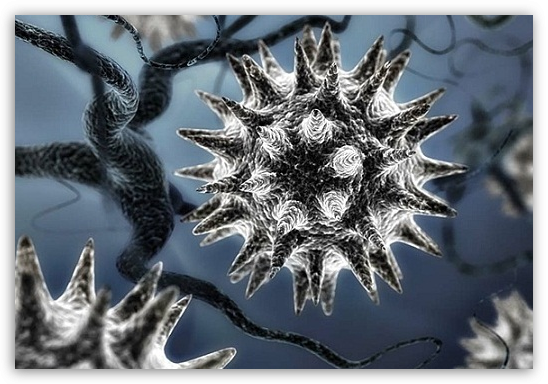
Вирусы могут воздействовать на самые разные уголки операционной системы, вызывая различные проблемы в работе ноутбука. Попробуйте выполнить ввод ноутбука в безопасный режим (в самом начале загрузки компьютера нажимайте клавиш F8). Если компьютер включается нормально и продолжает работать, выполните сканирование системы с помощью бесплатной утилиты Dr.Web CureIt. Обнаружив вирусные угрозы, устраните их, а затем перезагрузите компьютер в обычном режиме.
Кроме этого, если вы подозреваете, что причиной подобной проблемы стала именно вирусная активность, можно попробовать использовать функцию восстановления, откатив работу компьютера к тому моменту, когда проблем с его функционирование не наблюдалось.
В данном случае вам точно также потребуется ввести компьютер в безопасный режим, а затем пройти в меню «Панель управления» – «Восстановление» – «Запуск восстановления системы».
Причина 10: короткое замыкание

Данная причина касается пользователей ноутбуков, чьи помещения не могут похвастаться стабильной электрической сетью.
Скачки и перебои могли подпалить или полностью спалить некоторые компоненты ноутбука, в связи с чем потребуется диагностика, по отношению к конкретно какому компоненту проблема наблюдается.
